Confira as melhores técnicas sobre como recuperar mensagens apagadas do WhatsApp, incluindo backups e ferramentas de recuperação de dados. Proteja suas conversas importantes.
O WhatsApp é muito usado para falar com amigos e familiares. Às vezes, as pessoas apagam mensagens por erro e ficam tristes. Mas, há maneiras de recuperar essas mensagens, usando backups ou aplicativos.
Este artigo vai mostrar como recuperar mensagens perdidas no WhatsApp, tanto no iPhone quanto no Android. Vamos falar sobre como fazer backups e usar aplicativos de recuperação.
Também daremos dicas para não perder mensagens no futuro. E vamos falar sobre o futuro do WhatsApp e como ele vai melhorar a recuperação de dados.
Principais Takeaways
- O WhatsApp oferece opções de backup automático para evitar a perda permanente de mensagens.
- É possível restaurar mensagens apagadas através de backups do Google Drive ou backups locais no iPhone e Android.
- Aplicativos de recuperação de dados podem ser úteis quando não há um backup disponível.
- Habilitar o backup automático e salvar mensagens importantes em outro lugar são medidas preventivas essenciais.
- O WhatsApp continua aprimorando suas funcionalidades de backup e recuperação de dados para oferecer uma experiência mais segura e conveniente aos usuários.
Entendendo as Opções de Backup do WhatsApp
O WhatsApp é muito usado para falar com amigos, familiares e colegas. Perder mensagens importantes pode ser um problema. Mas o WhatsApp tem opções de backup para proteger suas conversas e evitar a perda de dados.
O backup automático é uma feature importante do WhatsApp. Ele garante que suas mensagens estejam seguras e acessíveis. Os usuários podem salvar suas conversas, mídia e dados importantes em um serviço de nuvem, como o Google Drive ou o iCloud.
Configurando o Backup Automático no WhatsApp
Configurar o backup automático no WhatsApp é fácil e rápido:
- Abra o WhatsApp e vá para as configurações do aplicativo.
- Toque em “Conversas” e, em seguida, em “Backup de conversas”.
- Escolha a frequência dos backups (diariamente, semanalmente ou mensalmente).
- Selecione a conta do Google Drive ou iCloud para armazenar os backups.
- Decida se deseja incluir vídeos nos backups (isso pode ocupar mais espaço).
- Toque em “Fazer backup” para iniciar o processo.
Frequência e Armazenamento dos Backups
Os backups automáticos podem ser feitos de acordo com o que você preferir e quanto espaço tem disponível. Aqui estão as opções:
| Frequência | Descrição |
|---|---|
| Diariamente | Os backups são feitos todos os dias, mantendo uma cópia recente de suas conversas. |
| Semanalmente | Os backups são feitos uma vez por semana, geralmente aos domingos. |
| Mensalmente | Os backups são feitos no primeiro dia de cada mês. |
Os backups do WhatsApp podem ocupar muito espaço, especialmente se você incluir vídeos. Para economizar espaço, você pode escolher backup apenas de conversas importantes ou excluir backups antigos.
Os backups do WhatsApp são criptografados de ponta a ponta, garantindo a segurança e privacidade das mensagens.
Usar as opções de backup automático do WhatsApp te dá a tranquilidade de que suas conversas estão seguras. Configure seus backups agora mesmo e mantenha suas memórias e informações importantes sempre seguras!
Recuperando Mensagens Apagadas Através do Backup do Google Drive
Se você apagou mensagens importantes do WhatsApp por acidente, não se preocupe. É possível restaurar o backup do Google Drive e recuperar suas conversas. O processo é simples e leva apenas alguns passos.
Primeiro, desinstale o WhatsApp do seu Android. Depois, baixe e instale novamente do Google Play Store. Na configuração, escolha a opção de restaurar o backup do Google Drive. Aguarde até que a restauração finalize.
Quando você restaura o backup do Google Drive, suas conversas atuais serão substituídas. Assim, certifique-se de que o backup tem as mensagens que você quer recuperar.
Depois de restaurar o backup, suas mensagens apagadas estarão de volta no WhatsApp. É crucial:
- Habilitar o backup automático do WhatsApp nas configurações do aplicativo
- Verificar se os backups estão sendo criados corretamente no Google Drive
- Evitar excluir conversas importantes, a menos que seja necessário
Seguindo essas dicas, você pode recuperar facilmente mensagens apagadas do WhatsApp. Isso mantém suas conversas seguras no seu Android.
Recuperando Mensagens Apagadas Através do Backup Local no iPhone
Se você perdeu mensagens importantes do WhatsApp no iPhone, não se preocupe. O iPhone faz backups locais que podem ajudar a recuperar suas conversas. Vamos ver como encontrar e restaurar esses backups.
Localizando o Arquivo de Backup no iPhone
Para começar, é preciso achar o backup local do seu iPhone. O processo muda um pouco de acordo com o macOS que você usa:
- No macOS Catalina ou posterior, use o Finder e conecte seu iPhone ao computador.
- Para versões anteriores do macOS, use o iTunes e conecte seu iPhone.
Depois de conectar, escolha seu dispositivo e vá até a seção de backups. Você verá informações sobre os backups locais, como a data e o tamanho.
Restaurando o Backup Local no WhatsApp para iPhone
Com o backup local encontrado, é hora de restaurá-lo no WhatsApp. Siga os passos abaixo:
- Desinstale o WhatsApp do seu iPhone.
- Baixe e instale novamente o WhatsApp da App Store.
- Na configuração inicial, escolha “Restaurar Backup”.
- Escolha o backup local que você quer restaurar.
- Aguarde até que a restauração termine e suas mensagens estejam de volta.
Quando restaurar um backup local, você perderá todas as mensagens e mídias enviadas ou recebidas após a data do backup. Escolha o arquivo mais recente para evitar perdas.
Com essas dicas, você pode recuperar suas mensagens do WhatsApp usando o backup local do iPhone. Faça backups regulares no iCloud ou no iTunes para evitar perdas futuras.
Recuperando Mensagens Apagadas Através do Backup Local no Android
Se você usa Android e perdeu mensagens do WhatsApp, não se preocupe. O backup local pode ajudar. Vamos ver como usar esse backup para recuperar suas conversas.
Localizando o Arquivo de Backup no Android
Primeiro, é bom saber onde o WhatsApp guarda os backups locais. Eles estão geralmente no armazenamento interno, na pasta “WhatsApp”. Veja como encontrar o arquivo de backup:
- Abra o gerenciador de arquivos do seu Android.
- Procure a pasta “WhatsApp” no armazenamento interno.
- Na pasta “WhatsApp”, veja a subpasta “Databases”.
- Na “Databases”, os arquivos de backup são chamados de “msgstore.db.crypt12” ou “msgstore-YYYY-MM-DD.1.db.crypt12”.
Com o arquivo de backup local encontrado, vamos restaurar as mensagens apagadas.
Para restaurar o backup local, siga essas etapas:
- Desinstale o WhatsApp do seu Android.
- Baixe e instale a última versão do WhatsApp.
- Abra o WhatsApp e verifique seu número.
- O WhatsApp encontrará o backup local e pedirá para restaurá-lo.
- Toque em “Restaurar” para recuperar suas mensagens e mídias.
- Aguarde a restauração e toque em “Próximo”.
- Configure seu nome e foto, se necessário, e use o WhatsApp novamente.
Quando restaurar um backup, todas as mensagens e mídias do WhatsApp serão substituídas. Assim, certifique-se de que o backup tem as mensagens que você quer recuperar.
Dica: Para não perder mensagens importantes, ative o backup automático do WhatsApp e faça-o com frequência.
Com essas dicas, você pode recuperar suas mensagens apagadas do WhatsApp usando o backup local do Android. Lembre-se de que a localização do arquivo pode mudar um pouco, mas geralmente é na pasta “WhatsApp”.
Como Recuperar Mensagens Apagadas do WhatsApp Sem Backup
Se você apagou mensagens importantes no WhatsApp e não tem um backup recente, não se preocupe! Existem maneiras de tentar recuperá-las. Vamos ver duas opções: aplicativos de recuperação de dados e o histórico de chat por e-mail.
Utilizando Aplicativos de Recuperação de Dados
Para recuperar mensagens apagadas do WhatsApp sem backup, use aplicativos de recuperação de dados. Dr. Fone e iMobie PhoneRescue são bons exemplos. Eles buscam dados deletados, incluindo mensagens do WhatsApp.
O processo é simples:
- Conectar o dispositivo ao computador
- Escolher os dados a serem recuperados (mensagens do WhatsApp)
- Realizar a varredura do dispositivo
- Escolher as mensagens a serem restauradas
A eficácia da recuperação varia. Fatores como o tempo desde a exclusão e uso do dispositivo após a perda influenciam.
Recuperando Mensagens Através do Histórico de Chat por E-mail
Outra forma de recuperar mensagens é pelo histórico de chat por e-mail. Isso funciona se você ativou a opção de exportar conversas por e-mail no WhatsApp. Siga os passos:
- Acesse a conversa que deseja recuperar no WhatsApp
- Toque nos três pontos no canto superior direito e selecione “Mais”
- Escolha a opção “Exportar conversa”
- Escolha “Sem mídia” para enviar apenas o texto
- Envie o histórico para seu e-mail
Quando receber o e-mail, você verá as mensagens apagadas. Embora não possa restaurar no WhatsApp, você terá o conteúdo das conversas.
Exportar o histórico de chat por e-mail ajuda a manter conversas importantes. Isso evita a perda de mensagens.
Com essas opções, é possível recuperar mensagens apagadas do WhatsApp sem backup. Use aplicativos de recuperação ou o histórico de chat por e-mail. Isso aumenta as chances de recuperar conversas importantes.
Dicas para Evitar a Perda de Mensagens no WhatsApp
Para manter suas conversas seguras e acessíveis no WhatsApp, é importante seguir algumas práticas simples. Aqui, vamos mostrar duas dicas essenciais para evitar a perda de mensagens.
Habilitando o Backup Automático
Uma forma eficaz de proteger suas conversas é ativar o backup regular. Isso salva suas mensagens em um armazenamento em nuvem, como o Google Drive ou iCloud, dependendo do seu dispositivo.
Para ativar o backup automático, siga os passos abaixo:
- Abra o WhatsApp e vá para as configurações do aplicativo.
- Toque em “Conversas” e, em seguida, em “Backup de conversas”.
- Escolha a frequência do backup (diário, semanal ou mensal).
- Selecione a conta de armazenamento em nuvem para os backups.
- Toque em “Fazer backup” para começar.
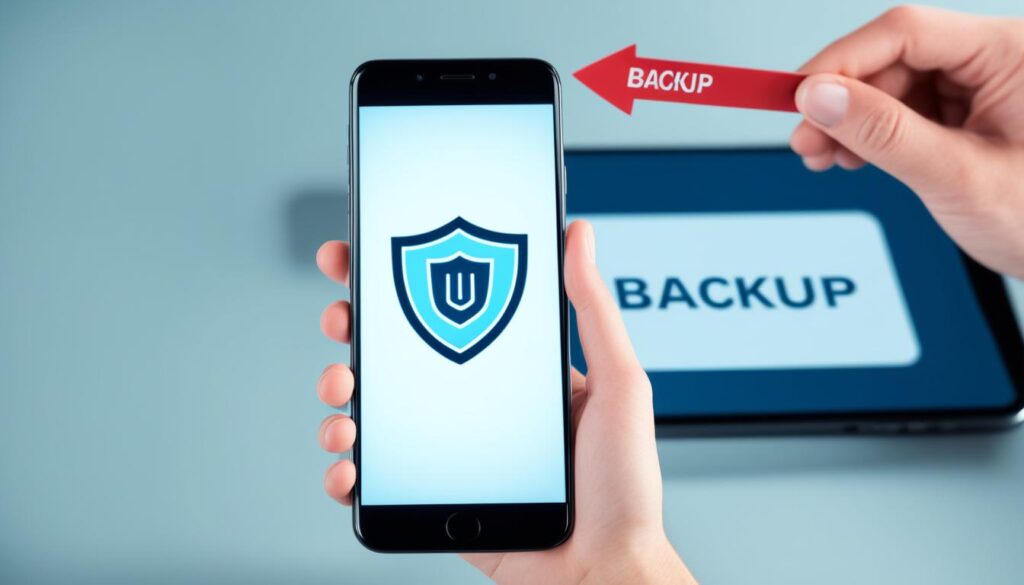
Salvando Mensagens Importantes em Outro Lugar
Além do backup automático, é uma boa ideia exportar conversas importantes e guardá-las em outro lugar. Isso dá uma cópia extra de suas mensagens, em caso de problema com o backup principal.
Para exportar uma conversa, siga os passos abaixo:
- Abra a conversa que quer exportar.
- Toque nos três pontos no canto superior direito e escolha “Mais”.
- Escolha “Exportar conversa”.
- Decida se quer incluir mídias na exportação.
- Escolha como compartilhar e salve a conversa exportada.
Adotar essas práticas – habilitar o backup automático e exportar conversas importantes – ajuda a proteger suas mensagens no WhatsApp.
É sempre uma boa ideia verificar se os backups estão sendo feitos corretamente e se você pode acessá-los quando precisar.
Solucionando Problemas Comuns na Recuperação de Mensagens
Quando você tenta restaurar backup e recuperar mensagens apagadas no WhatsApp, pode encontrar desafios. Mas, com algumas soluções simples, você pode superar esses problemas e recuperar suas conversas perdidas.
Um problema comum é não ter espaço suficiente no seu dispositivo. Antes de começar a restaurar o backup, verifique se tem espaço para o arquivo. Se não tiver, libere espaço removendo arquivos que não precisa ou transfira para um armazenamento em nuvem.
Outro desafio é ter uma conexão de internet instável. O WhatsApp precisa de uma conexão estável para baixar e restaurar os backups. Se a conexão estiver ruim, tente usar uma rede Wi-Fi mais forte ou espere até a conexão móvel melhorar.
Ter paciência é importante quando você está recuperando mensagens. O processo pode levar um tempo, especialmente se você tiver muitos arquivos a restaurar.
Se você seguir todas as etapas e ainda não resolver o problema, procure ajuda extra. O suporte do WhatsApp pode ajudar. Você pode entrar em contato com eles de várias formas:
- Acesse a seção de ajuda no aplicativo WhatsApp e envie uma solicitação de suporte
- Visite o site oficial do WhatsApp e preencha um formulário de contato
- Envie um e-mail para o endereço de suporte do WhatsApp detalhando seu problema
Quando falar com o suporte do WhatsApp, forneça todas as informações que puder sobre o problema. Isso pode incluir capturas de tela de erros, detalhes do seu dispositivo e versão do WhatsApp, e uma descrição clara do que você fez antes de encontrar o problema.
| Problema | Possível Solução |
|---|---|
| Falta de espaço de armazenamento | Libere espaço no dispositivo excluindo arquivos desnecessários |
| Conexão de internet instável | Alterne para uma rede Wi-Fi mais confiável ou aguarde uma conexão mais forte |
| Problemas persistentes após seguir as etapas corretamente | Entre em contato com o suporte do WhatsApp para obter assistência adicional |
Com essas soluções e a ajuda do suporte do WhatsApp, você estará pronto para enfrentar qualquer desafio. Lembre-se de que paciência e perseverança são chaves para restaurar suas conversas e continuar usando o WhatsApp sem problemas.
Alternativas ao WhatsApp com Opções de Recuperação de Mensagens
O WhatsApp é muito usado, mas existem outros mensageiros alternativos com boas opções de recuperação de mensagens. Essas opções são ótimas para quem quer mais controle sobre suas conversas. Eles garantem que suas mensagens possam ser recuperadas em caso de exclusão acidental ou perda de dados.
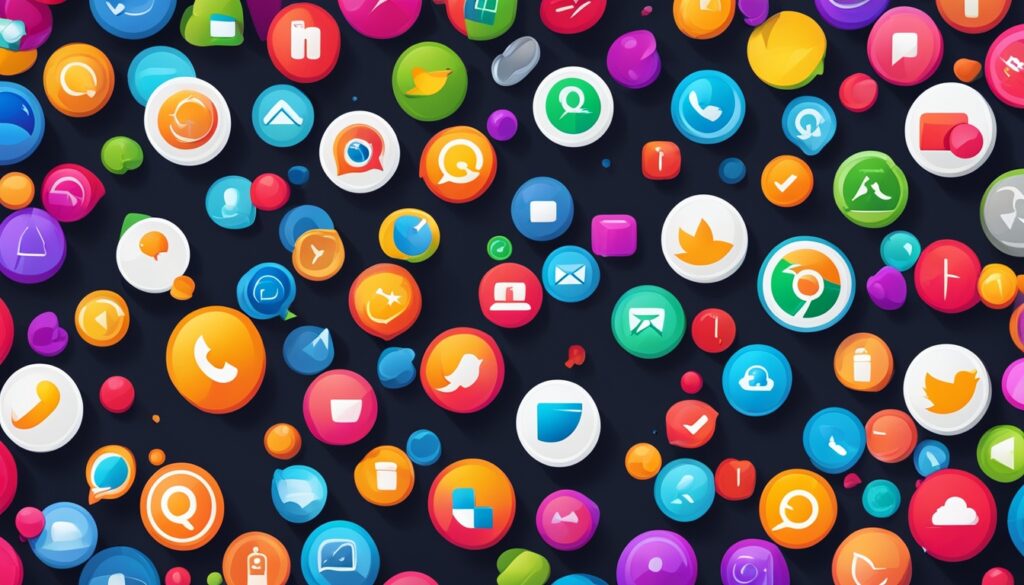
Telegram
O Telegram é um grande concorrente do WhatsApp, focado em segurança e privacidade. Uma grande vantagem é que ele guarda todas as mensagens e mídias em servidores em nuvem. Isso permite acessar suas conversas de qualquer dispositivo, basta logar na sua conta.
O Telegram também oferece backups em nuvem criptografados. Isso mantém suas mensagens seguras e acessíveis. Se você perder seu dispositivo ou precisar mudar para outro, suas conversas estarão prontas assim que você logar no Telegram.
Viber
O Viber é outro mensageiro alternativo com boas opções para recuperação de mensagens. Ele também tem backups em nuvem para suas conversas, permitindo restaurá-las facilmente quando necessário.
Uma funcionalidade útil do Viber é a transferência de mensagens entre dispositivos. Isso ajuda a mover suas conversas para um novo smartphone sem precisar restaurar um backup.
O Viber permite exportar suas conversas em formato de texto. Isso facilita o arquivamento e a consulta posterior das mensagens importantes.
O Telegram e o Viber são ótimas escolhas para quem busca mensageiros alternativos com boas opções de recuperação de mensagens. Usando essas plataformas, você tem a certeza de que suas conversas estarão seguras e acessíveis, mesmo em situações imprevistas.
| Mensageiro | Backups em Nuvem | Transferência entre Dispositivos | Exportação de Conversas |
|---|---|---|---|
| Telegram | Sim | Sim, via login na conta | Não |
| Viber | Sim | Sim, diretamente | Sim, em formato de texto |
Perguntas Frequentes Sobre Recuperação de Mensagens no WhatsApp
Muitos usuários do WhatsApp têm dúvidas sobre como recuperar mensagens apagadas. Isso é especialmente comum quando não há um backup recente. Vamos responder a algumas perguntas frequentes sobre a recuperação de mensagens.
“É possível recuperar mensagens apagadas sem backup?”
Se você não tiver um backup, recuperar mensagens apagadas pode ser difícil. O WhatsApp não guarda mensagens após o envio. Sem um backup, recuperá-las é muito difícil.
“Como faço para restaurar um backup antigo do WhatsApp?”
Para restaurar um backup antigo, siga essas etapas:
- Desinstale o WhatsApp do seu dispositivo.
- Baixe e instale novamente o aplicativo.
- Na configuração inicial, escolha restaurar de um backup (Google Drive ou local).
- Espera até o processo terminar e veja se as mensagens foram recuperadas.
- Verifique se há um backup anterior no Google Drive ou no seu dispositivo.
- Use um aplicativo de recuperação, como Dr. Fone ou iMobie PhoneRescue, para recuperar mensagens.
- Contate o suporte do WhatsApp para ajuda adicional.
Para evitar perder mensagens, ative o backup automático do WhatsApp. Verifique se os backups estão sendo feitos corretamente. Assim, você terá uma cópia recente para recuperar suas conversas.
O Futuro do WhatsApp e a Recuperação de Mensagens
O WhatsApp está sempre melhorando suas funcionalidades de backup e recuperação de mensagens. As novas atualizações podem tornar esses processos mais eficientes e fáceis para os usuários. Assim, as conversas importantes ficam sempre seguras.
Possíveis Melhorias na Funcionalidade de Backup
O WhatsApp pode melhorar as opções de backup. Isso pode incluir backups automáticos e mais frequentes, sem precisar do usuário fazer de tudo. Ferramentas de recuperação de dados avançadas também podem ajudar a recuperar mensagens apagadas por erro.
Integração com Serviços de Armazenamento em Nuvem
Integrar o WhatsApp com serviços de armazenamento em nuvem como Google Drive, iCloud e Dropbox pode ser uma boa ideia. Isso daria aos usuários mais opções para armazenar e acessar seus backups de forma segura. Além disso, integrar com outros aplicativos pode tornar a recuperação de mensagens ainda mais fácil.






